 ホームページのしくみ ホームページのしくみ
 Homepage Managerの簡単な使い方 Homepage Managerの簡単な使い方
 タイトルロゴの作りかた タイトルロゴの作りかた
 トップページを完成させる トップページを完成させる
 テキスト(文章)を書く テキスト(文章)を書く
 ホームページを検索エンジンに登録する ホームページを検索エンジンに登録する
 こんなことをすると検索順位が下がる こんなことをすると検索順位が下がる
 HTML+CSSサイトの場合 HTML+CSSサイトの場合
 タイトルロゴの作りかた タイトルロゴの作りかた
 フリーソフトGimpの導入と新規レイヤーの作成 フリーソフトGimpの導入と新規レイヤーの作成
 script-fuで一発作成 script-fuで一発作成
 バナーの作り方 バナーの作り方
 動きのあるバナーの作り方 動きのあるバナーの作り方
 ネットは匿名性があるのか否か ネットは匿名性があるのか否か
 IPの伏せ方 IPの伏せ方
 プロクシを自動で切り替えて使う プロクシを自動で切り替えて使う
 IPアドレス以外の環境変数の漏洩を防げないのか? IPアドレス以外の環境変数の漏洩を防げないのか?
 ブラウザの設定を検証する ブラウザの設定を検証する |
 『あの荷物、風呂敷?』でのIPの伏せ方 『あの荷物、風呂敷?』でのIPの伏せ方

 はじめに はじめに
まずお勧めのフリーソフト『あの荷物、風呂敷?』を御紹介します。冗談ぽい名前ですが非常に優秀なソフトです。
当然あなたのPCには、合わないことがあるかもしれないという前提でお使いください。
最後まで読んでください。
下部に、青い帯の中に『Topics』とありますが、その下の部分からダウンロードできます。
では、こちらからダウンロードしてください。差分ファイルもダウンロードして、指示どうりしてください。
『あの荷物、風呂敷?』は以下のようなファイル構成になっていますね
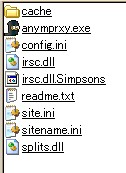
anymprxy.exeをダブルクリックして起動させると、デフォルトでは2つ下のような画面になると思います。
ちょっと黒い画面じゃあきもいよ!という方は、 オプション-環境設定-表示タブのテーマ欄で Windows標準にすることができます。

『あの荷物、風呂敷?』 環境設定画面

『あの荷物、風呂敷?』を起動させたところ
 『あの荷物、風呂敷?』の使い方 『あの荷物、風呂敷?』の使い方
プロクシの情報を取得するために、最下段の『すべて更新』をクリックして、しばらく待つ。
『サイト情報を更新しました』と表示されたらOK.
左上すみに、『最新TOP30』というボタンがありますが、クリックしてプロクシの最新リストを表示してください。
さっきと表示が変化したと思います。
はっきりいってどこがいいのかわかりませんが、適当に選択して 右クリックするとメニューに、『レスポンスを計測する』という項がありますので 500ミリ秒以内になるところを探してください。いいかなというところがあったら、右クリメニューの中に『選択行をIEのProxyに設定』をクリック
すれば それだけでOKです。
これで、設定は終わりなので以後あなたがブラウザで閲覧するときは プロクシ経由ということになります。
どうです?簡単でしょう?
また掲示板をお持ちの方は、御自分の掲示板に書き込みをしてみて ブラウザで表示させて 右クリ-ソースの表示で確認してみてください。あなたのいままでの投稿IPと変わっていますか?変化なければ失敗しています。やり直してください。
どうしてもできない場合は、潔くあきらめてください。
そうだ もっと簡単な方法がありましたね
『確認君』にアクセスして、プロクシの項を見てください。あなたが選択したプロクシが書かれていればOKです。
ブラウザの再起動を、お忘れなく!
また、設定したプロクシの使用をやめるときは ソフトのオプション-IEのProxy設定を無効にするを選択する。
なーんて偉そうに言ってますが、私はできませんでした。なぜなら、プロバイダーのサイトで調べてみたところプロクシは使えない契約になっていたのでした。
確認くんで調べて設定できてない方は、私の場合のようなこともありますので むりやり設定しないでください。
ネットにつなげなくなっても、責任は持てませんので 必ずプロバイダーで確認をとってからやってください。
後日別のパソコン(別の回線)では、プロクシ接続できました。
ただ、あいだに別のサーバーが入るので速度が若干犠牲になっています。
追記
プロクシ接続できたからと言って、あなたが他人に嫌がらせをしたり よその掲示板にいけない書き込みをしたりしてはいけません。一般の第三者には匿名が保たれてはいますが、あなたが犯罪行為を行った場合は プロバイダー、プロクシサーバー、警察が協力すれば時間はかかっても必ず突き止められ高い代償を支払わされることは間違いありません。
くれぐれも犯罪に手を染めないようにしてください。
上記のソフトで設定できた方は、以下の説明は必要ありません。
Prxman(Proxy Address Manager )の御紹介
このソフトはある方からの御紹介です、ここで紹介させていただきます。
こちらのサイトさんでどうぞ
 多段(カスケード)接続によるブラウジング(Version 1.10以降) 多段(カスケード)接続によるブラウジング(Version 1.10以降)
多段串が使えるといいかもしれませんねー!
 自分は『あの荷物、風呂敷?』使うんやだ!というシブイ方は手動でどうぞ! 自分は『あの荷物、風呂敷?』使うんやだ!というシブイ方は手動でどうぞ!
まず、コントロールパネル-インターネットオプション−接続タブ とたどります。
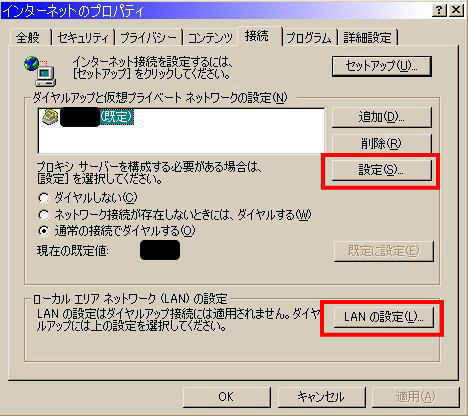
1ダイヤルアップ接続の場合
2LAN接続の場合
1ダイヤルアップ接続の場合
上のダイアログで『設定』の項をクリックすると、以下のダイアログが現われます
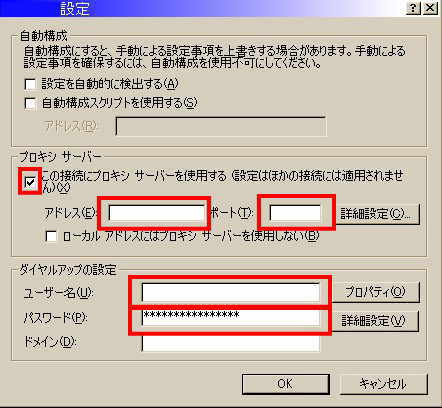
あなたのプロバイダーのサイトで、プロキシサーバーのアドレスと使用するポート番号を調べて入力してください。
2 LAN接続の場合
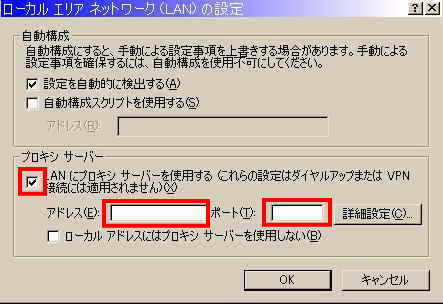
あなたのプロバイダーのサイトで、プロキシサーバーのアドレスと使用するポート番号を調べて入力してください。
御注意
すべての作業は自己責任で行ってください。
ソフトが起動しない、使い方がわからない、パソコンが壊れた等の苦情は一切御受けできません。
|